发布时间:2018-07-13 11: 40: 47
视频:娇喘哥鬼畜视频剪辑
1.图片素材
首先,我们需要的图片是手雷PNG素材。另外由于视频素材的分辨率和我们的项目分辨率不同,如果嫌画面有黑边的话还可以下载一些边框图片素材。

图1:边框遮罩素材
2.视频素材
视频素材选择的是:娇喘哥视频素材、波澜哥视频素材、西游记李老汉敲盆片段、少林足球视频素材和枪声音效视频素材。只要是能制作鬼畜的一些音效素材,都可以用上。
3.音乐素材
选择的音乐素材是:can you feel it、Loud Luxury - See It Again以及欢乐斗地主的背景音乐。
1.导入素材
首先将所有素材放置到一个文件夹中,这样可以直接在Vegas视频剪辑软件中使用资源管理器进行导入素材,如下图所示。
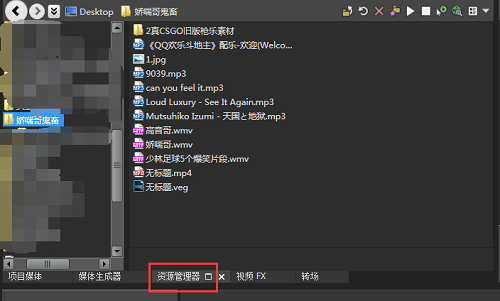
图2:资源管理器
2.裁剪素材
将视频素材拖动到下方时间线,将自己需要的部分剪辑出来,并将音乐裁剪以匹配视频。这一步的操作虽然很简单,但是操作非常繁琐,这也是做鬼畜视频中最耗时的步骤。
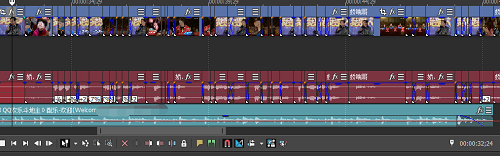
图3:裁剪素材
3.添加边框遮罩
如开始的图片素材中所示,如果想要实现这种效果,我们需要使用到PNG图片(如果不是PNG透明背景的话,可以使用色键或钢笔工具来实现抠图效果)。
4.制作图片运动效果
很多人会苦恼在做一些素材的运动效果时,经常会出现跟踪不上视频的情况,这里小编正好以此机会,为大家简单介绍一下。
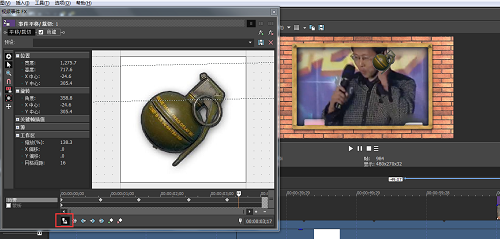
图4:图片的运动追踪
首先点击需要做运动素材的裁切按钮,进入裁切界面。点击选中下方的![]() 同步光标按钮,这时你会发现你设置的关键帧运动效果就可以进行追踪。这种方法也同样适用于马赛克的运动追踪。
同步光标按钮,这时你会发现你设置的关键帧运动效果就可以进行追踪。这种方法也同样适用于马赛克的运动追踪。
5.制作左右声道音乐
选中音乐素材片段,点击英文状态下的P键,会看到一条红色的线,这条线便是我们用来调节声像的。在这条线上右击添加若干点后,即可通过上下拖动实现声像的变化。具体的教程大家可以参考:Vegas如果调节声像和音量。
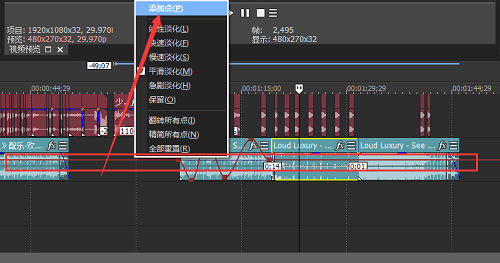
图5:音频声像的调整
裁剪调整好之后,点击“文件”—“渲染为”,进入Vegas的渲染界面,选择一种你需要的格式(推荐Sony AVC/MVC)进行渲染即可。最后渲染完成后记得将项目文件保存下来,防止出现需要改动时找不到工程的情况。
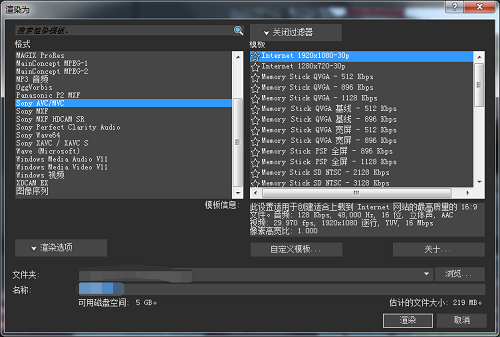
图6:渲染视频格式
如果不知道该如何选取渲染格式的小伙伴,可以关注下面的二维码,还可以在里面找到软件的下载地址哦~

Vegas知识库
本文为原创,转载请注明网址:http://www.vegaschina.cn/anli/jcg-gcsp.html。
展开阅读全文
︾